登录
- 微信登录
- 手机号登录
微信扫码关注“汇帮科技”快速登录
Loading...
点击刷新
请在微信【汇帮科技】内点击授权
300秒后二维码将过期
二维码已过期,点击刷新获取新二维码
登录
登录
其他登录方式
来源:汇帮科技 修改日期:2025-09-11 10:00
你是不是也经常遇到这种情况:兴致勃勃拍了一堆照片,想发朋友圈,结果系统提示“图片过大”;工作上急着传文件,却卡在“大小超限”动弹不得。别急,这不是你一个人的烦恼,我们都经历过这种“看得见却发不出”的无奈。
其实,处理大文件并不需要多么高深的技术。现在有很多工具都能帮我们快速给文件“瘦身”,而且操作简单,几乎一点就会。
接下来,我会一步步带你实际操作,从安装到输出,全程无难点。就算你不太熟悉电脑操作,也能轻松跟上!

一、Compressorio 使用步骤
1. 点击“Select files”,选中你要压缩的图片。
2. 它会自动压缩,完成后直接下载就行。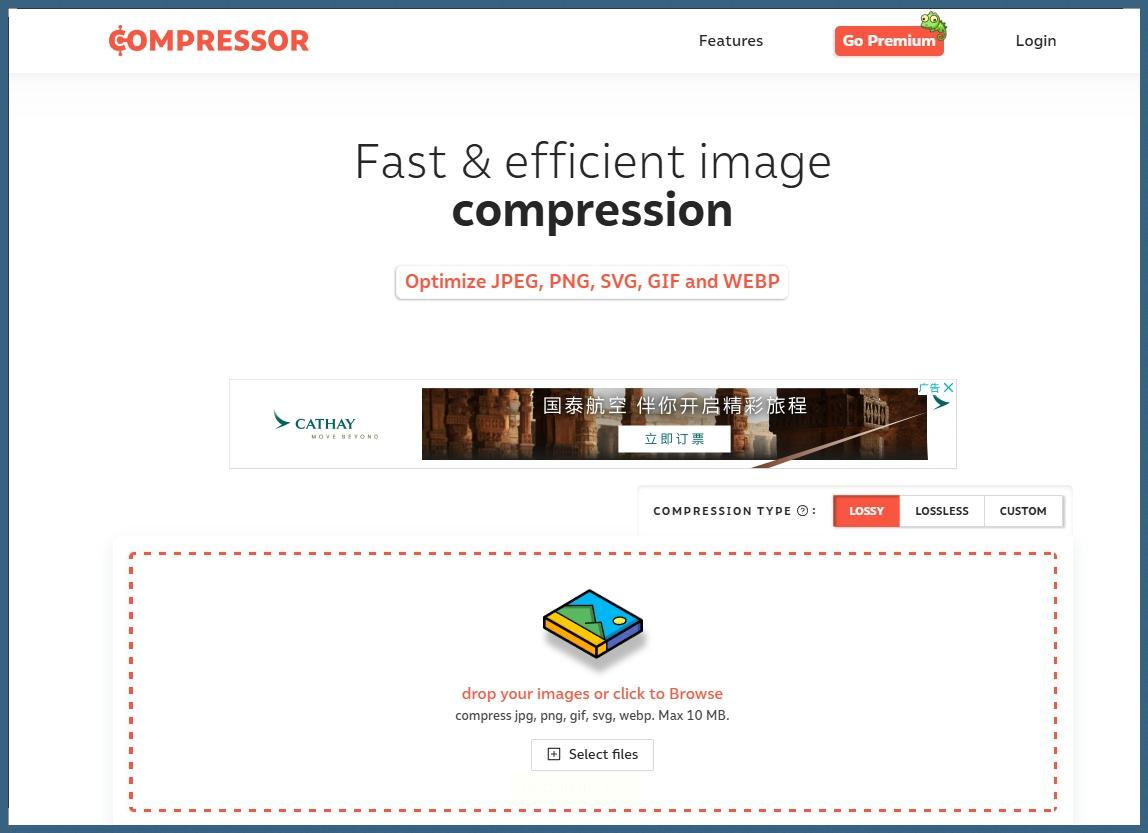
二、汇帮超级压缩器
1. 首先,去官网找“汇帮超级超级压缩器”,下载安装。打开软件,你会看到一个很干净的界面,点击“图片压缩”这个选项。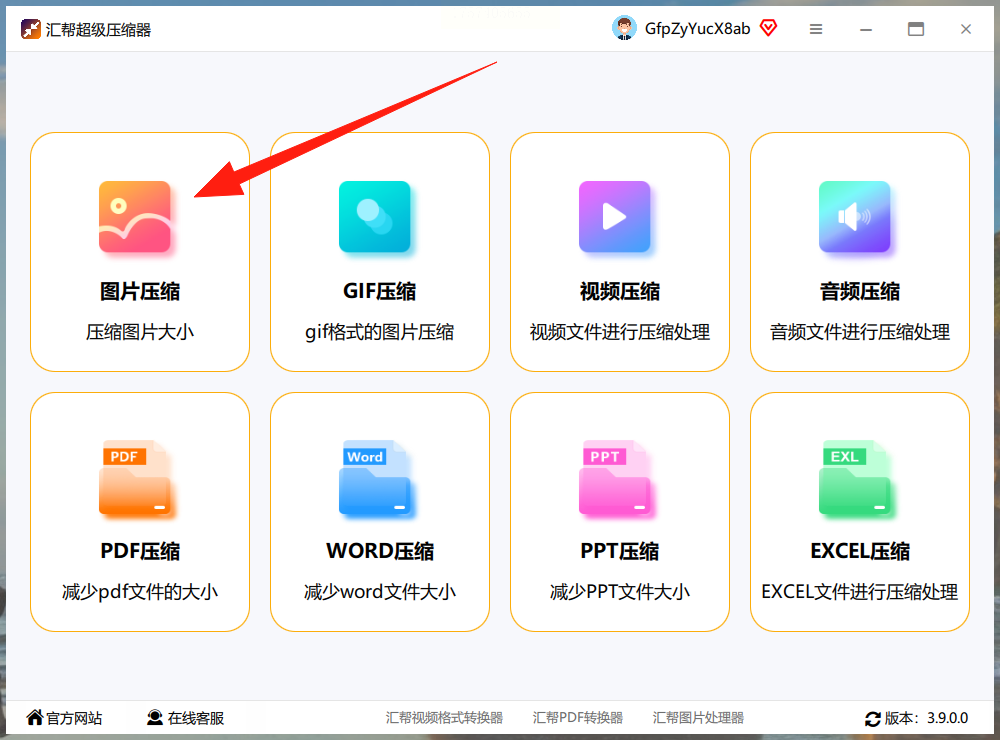
2. 进入之后,你能上传单个文件,也能选整个文件夹。嫌麻烦的话,直接把图片拖进去,太适合懒人了!还支持一批处理多张图。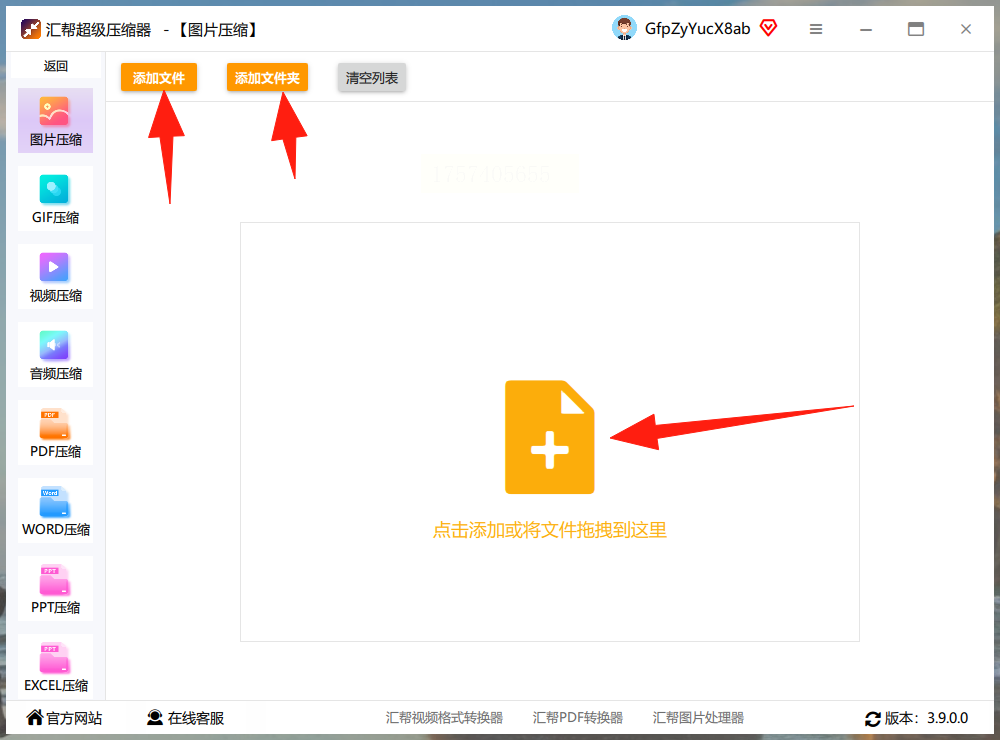
3. 图片添加后,下面有几个设置可以调整: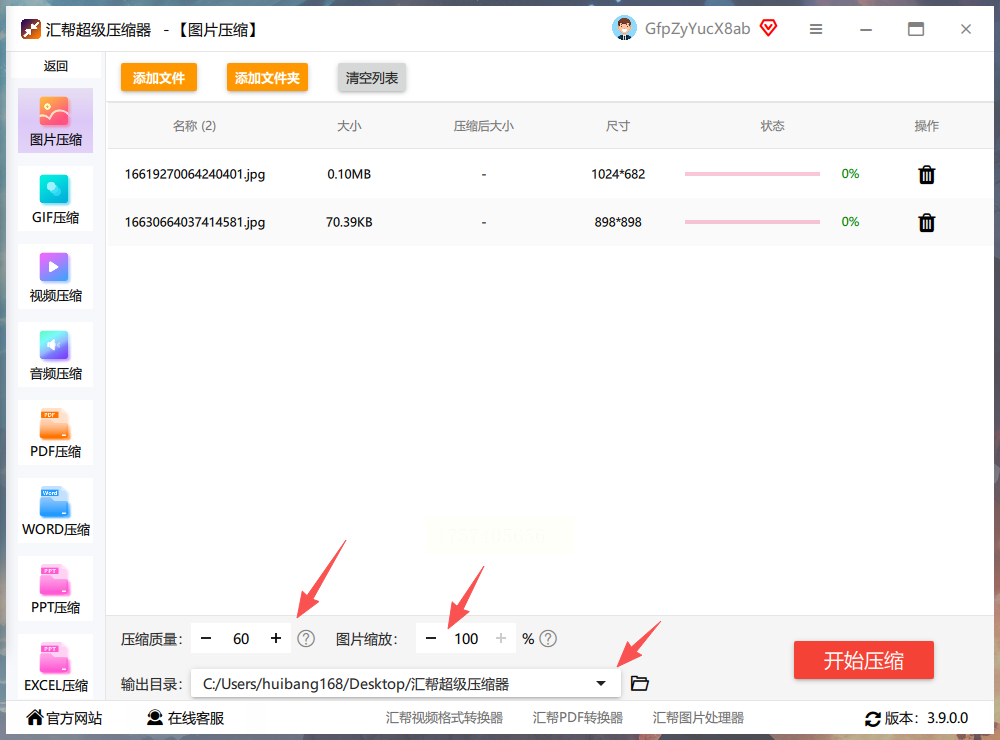
- 压缩质量:数字越小,压出来的文件也越小。
- 图片缩放:按比例调整宽高,默认100就是不变。
- 输出目录:选个地方存压缩后的图,不选的话,默认就放在桌面。
4. 最后,点一下“开始压缩”,稍等几秒就搞定了。原图还会自动备份,完全不用担心手滑覆盖掉!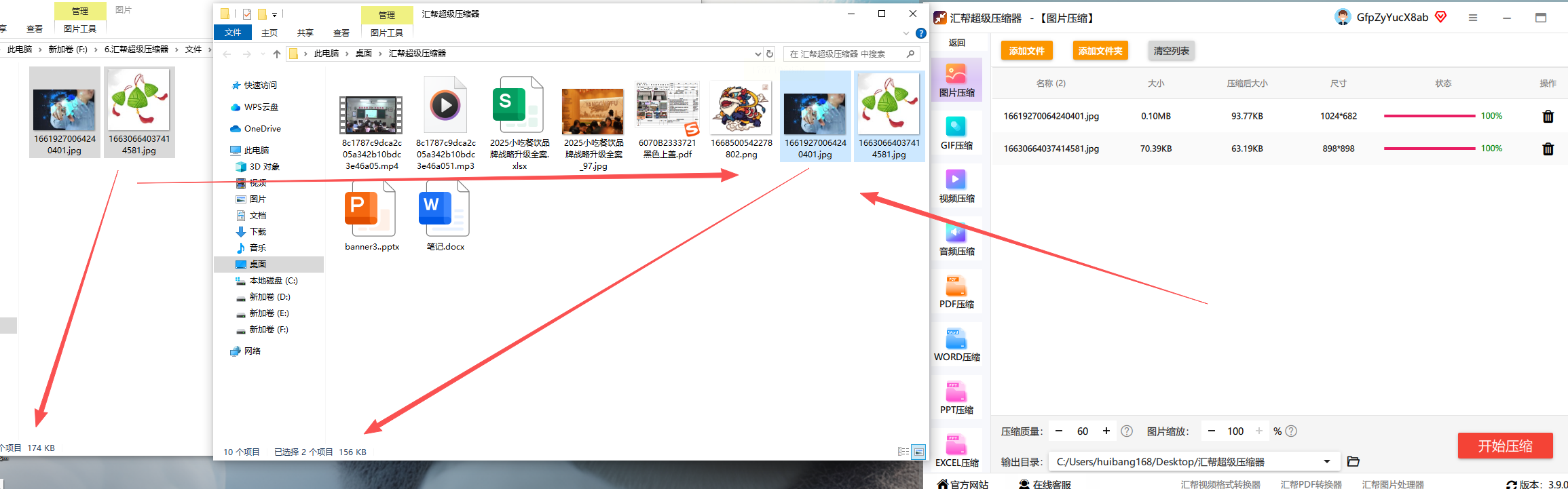
三、ILoveIMG 压缩步骤
1. 打开网站,选“Compress IMAGE”功能。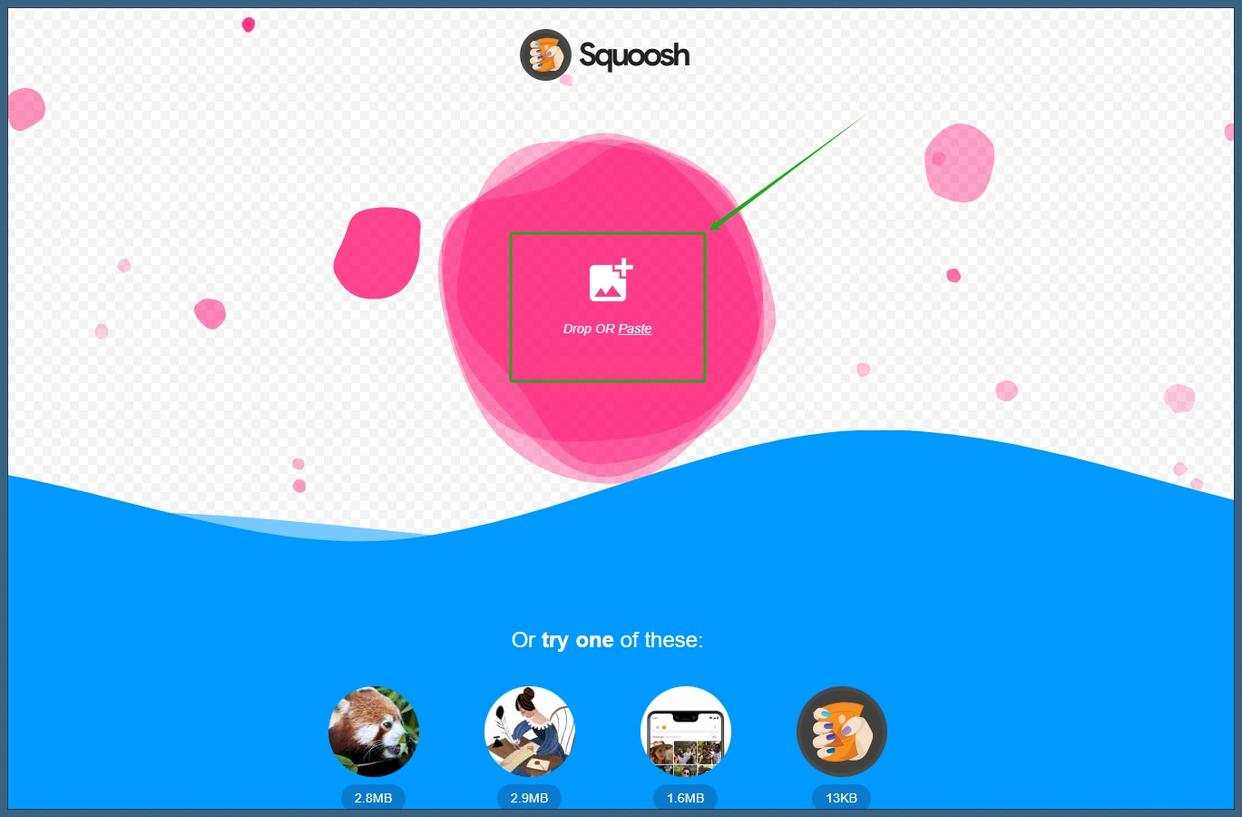
2. 上传你的图片,点压缩,等一会儿就能打包下载了。
四、Squoosh 操作指南
1. 把图片拖进页面,或点“Open Image”上传。
2. 手动调一下质量参数,左边还能实时看效果,满意了就下载。
五、改图鸭Pro 使用说明
这是一个功能很全的图片处理工具,压缩只是其中之一。
打开软件,选首页的【图片压缩】,上传图片后,设置你想要的压缩模式——比如自定义、缩小优先等等,最后点【开始压缩】。完成后自动存到相册,特别省事。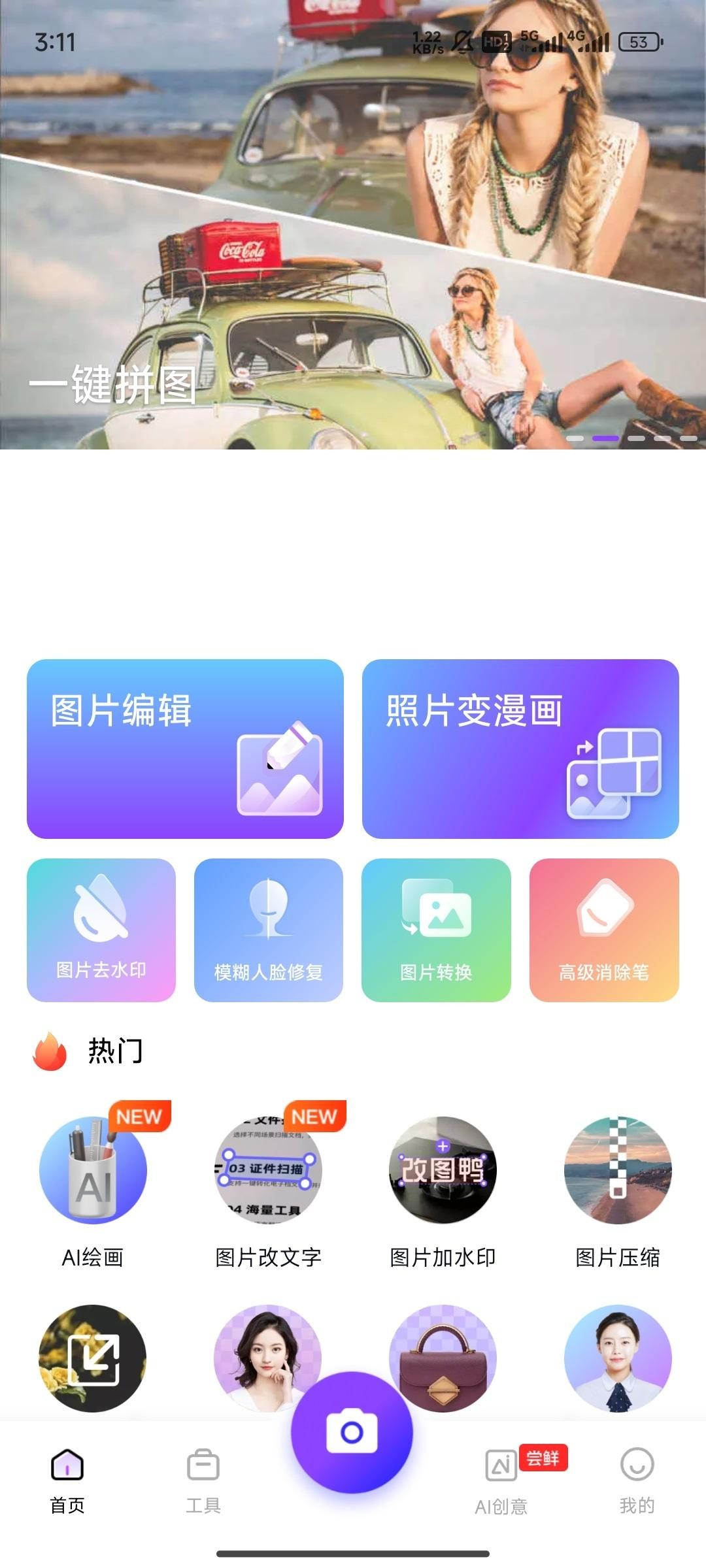
六、图贴士在线压缩
这是一个在线工具,不用安装。
设置好宽度和压缩质量,上传图片(直接拖也行),网站会自动处理。你可以先预览效果,再保存或打包下载。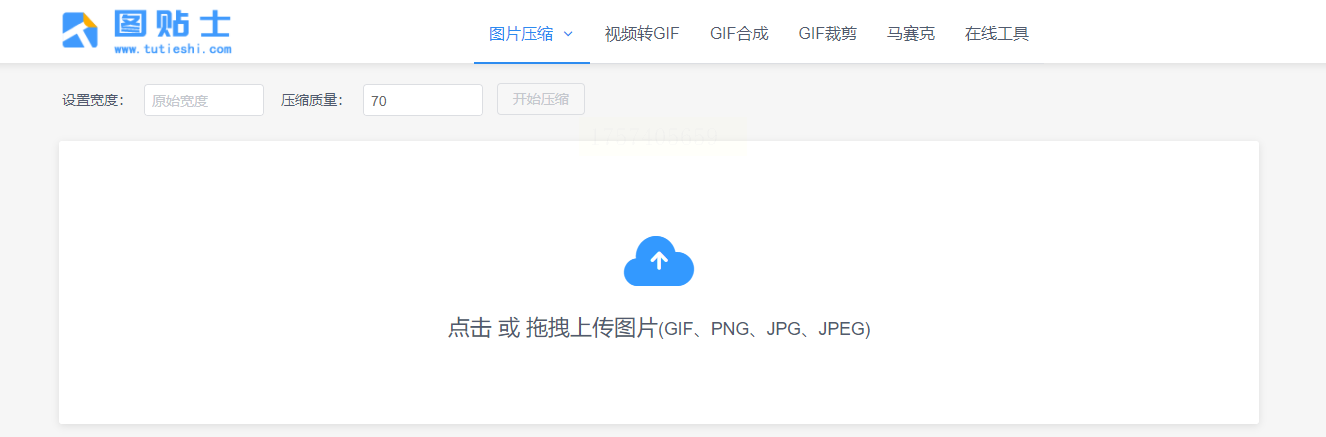
常见问题解答:
Q1:压缩图片会降低画质吗?
A:会有一点损失,但好的工具能在尽量保持清晰的同时缩小体积。比如汇帮超级压缩器,你可以自己调参数,平衡质量和大小。
Q2:支持哪些图片格式?
A:大部分工具都支持JPG、PNG、GIF等常见格式,汇帮超级压缩器还兼容更多专业格式。
Q3:压缩后的图片去哪找?
A:一般在你设置的输出目录里,如果没选,通常默认保存在桌面或下载文件夹。
不管是日常生活记录,还是工作文件处理,学会压缩技能,绝对能让你的效率提上一个档次。希望这篇内容能真正帮到你,如果你也有自己的压缩心得,欢迎一起交流。轻松处理文件,从现在开始!
如果想要深入了解我们的产品,请到 汇帮科技官网 中了解更多产品信息!
没有找到您需要的答案?
不着急,我们有专业的在线客服为您解答!

请扫描客服二维码